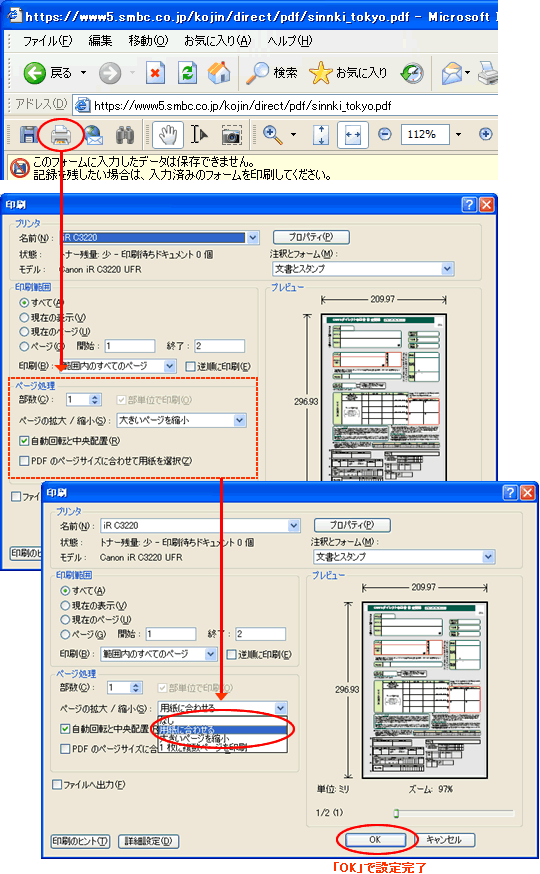(アドビシステムズ株式会社のサイトを別ウィンドウで開きます)
申込書を印刷する時の注意事項
パソコンの設定等により、申込書がうまく表示されない場合があります。
以下の項目をご確認ください。
- ※下記設定をしていただいても申込書がうまく表示されない場合は、おそれいりますが申込書を郵送で受け取る方法にて再度お手続きください。
1.Adobe Readerのバージョンをご確認ください。
本申込方法では、Adobe Reader 7.0を推奨しております。
他のバージョンのAdobe Readerをお使いで申込書が正しく表示されない場合は、おそれいりますが、 Adobe Reader 7.0で再度お試しください。
2.Adobe Readerの設定をご確認ください。
Adobe Readerを開き、ツールバーの中から[編集]→[環境設定]→[インターネット]の「PDFをブラウザに表示」にチェックがされているかご確認ください。
チェックがされていない場合は、チェックをして再度お試しください。
![1.Adobe Readerを開き、ツールバーの中から[編集]を選択、2.[環境設定]ボタンを選択、3.[インターネット]を選択し、「pdfをブラウザに表示」にチェックがあることを確認](/kojin/direct/ib/help/imgs/help_pdf_img_02.gif)
3.お客さまのパソコンにAdobe Acrobat製品が2つ以上インストールされていないかご確認ください。
PDFを表示する際の制限により、同じパソコン内にAdobe Acrobat製品が複数インストールされている場合は、正しく表示できない可能性があります。
- ※例えば・・・ Adobe ReaderおよびAdobe Acrobatがそれぞれインストールされている場合。
Adobe Acrobat製品が複数インストールされていて、申込書が正しく表示できない場合は、Adobe Reader 7.0以外の製品を一旦、削除(アンインストール)してから再度お試しください。
4.印刷の設定をご確認ください。
印刷ボタンをクリックしますと「印刷」というポップアップが表示されます。
[ページ処理]内の「ページの拡大/縮小」のプルダウンから「用紙に合わせる」を選択してください。